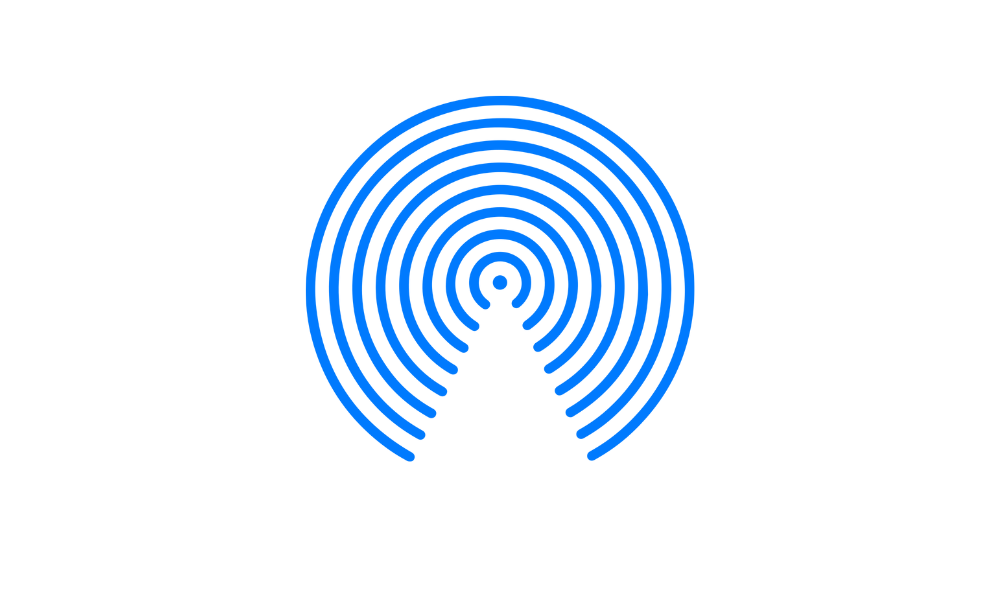يجعل AirDrop مشاركة الملفات بين أجهزة Apple سهلة وفعالة. سواء كانت صورًا، أو فيديوهات، أو مستندات، أو بيانات تطبيقات، يمكنك إرسال العناصر لاسلكيًا إلى iPhones، أو iPad، أو Mac القريبة. النقل آمن ومشفر، وللمستلمين خيار قبول أو رفض الملفات الواردة.
سيرشدك هذا الدليل خلال عملية الإعداد، والإرسال، والاستلام باستخدام AirDrop على جهاز iPhone الخاص بك.
لضمان تجربة AirDrop سلسة:
- الخطوة 1 - تفعيل الواي فاي والبلوتوث على كلا الجهازين.
- الخطوة 2 - حافظ على الأجهزة ضمن 30 قدمًا (10 أمتار) من بعضها البعض.
- الخطوة 3 - لنقل الملفات بين أجهزتك الخاصة، تأكد من تسجيل الدخول بنفس Apple ID للقبول التلقائي.
- الخطوة 4 - إذا كنت تستخدم VPN، تأكد من أنه يسمح بالشبكات المحلية لتجنب مشاكل الاتصال.
كيفية تشغيل AirDrop على iPhone و iPad
- الخطوة 1: افتح مركز التحكم واسحب للأسفل من الزاوية العلوية اليمنى للشاشة.
- الخطوة 2: المس مع الاستمرار مجموعة التحكم في الزاوية العلوية اليسرى.
- الخطوة 3: اضغط على أيقونة AirDrop.
- الخطوة 4: اختر أحد الخيارات التالية:
كيفية تشغيل AirDrop على Mac
- الخطوة 1: انقر على أيقونة مركز التحكم في شريط القائمة.
- الخطوة 2: انقر على أيقونة AirDrop لتمكينها (ستتحول إلى اللون الأزرق).
- الخطوة 3: انقر على السهم بجانب AirDrop لاختيار من يمكنه إرسال العناصر إليك: جهات الاتصال فقط & الجميع
كيفية إرسال الملفات باستخدام AirDrop على iPhone أو iPad
- الخطوة 1: افتح العنصر الذي تريد مشاركته (صورة، مستند، رابط، إلخ).
- الخطوة 2: اضغط على أيقونة المشاركة.
- الخطوة 3: اختر أيقونة AirDrop.
- الخطوة 4: اختر المستلم من قائمة الأجهزة القريبة.
نصيحة: على أجهزة iPhone المدعومة التي تعمل بنظام iOS 17 أو أحدث، قرب جهاز iPhone الخاص بك من جهاز المستلم لبدء النقل تلقائيًا إذا كان ضمن جهات الاتصال الخاصة بك.
كيفية إرسال الملفات باستخدام AirDrop على Mac
- الخطوة 1 - افتح العنصر الذي تريد مشاركته.
- الخطوة 2 - انقر على أيقونة المشاركة في شريط الأدوات واختر AirDrop.
- الخطوة 3 - اختر المستلم من القائمة.
طريقة بديلة: استخدم Finder على جهاز Mac الخاص بك. انقر على AirDrop في شريط Finder الجانبي، ثم اسحب الملف وأفلته على جهاز المستلم.
كيفية استقبال الملفات باستخدام AirDrop
- عندما يرسل لك شخص ما ملفًا، سترى إشعار AirDrop على شاشتك.
- اضغط على قبول لاستلام الملف.
- يتم حفظ الملفات في التطبيق الذي تم إرسالها منه (على سبيل المثال، تذهب الصور إلى تطبيق الصور).
- على Mac، عادةً ما يتم حفظ الملفات في مجلد التنزيلات.
ملاحظة: إذا كنت تنقل ملفات بين أجهزتك الخاصة من Apple المسجلة بنفس Apple ID، يتم قبول النقل وحفظه تلقائيًا.
هل يعمل AirDrop مع بيانات الجوال؟
قد تستمر عمليات نقل AirDrop عبر بيانات الجوال إذا خرجت من نطاق Wi-Fi أو Bluetooth. لتجنب الرسوم غير المتوقعة:
الخطوة 1: اذهب إلى الإعدادات > عام > AirDrop.
الخطوة 2: قم بإيقاف تشغيل استخدام بيانات الجوال.
هذا إعداد لمرة واحدة، لكن قد ترغب في مراجعته عند السفر لتجنب رسوم التجوال.
كيفية استكشاف مشكلات AirDrop وإصلاحها
إذا لم يعمل AirDrop، جرب ما يلي:
- الخطوة 1 - تأكد من تمكين Wi-Fi و Bluetooth على كلا الجهازين.
- الخطوة 2 - تحقق من أن إعدادات AirDrop للمستلم مضبوطة على جهات الاتصال فقط أو الجميع.
- الخطوة 3 - أعد تشغيل كلا الجهازين وحاول مرة أخرى.
للمساعدة الإضافية، راجع مقالات دعم Apple حول استخدام AirDrop على iPhone و iPad و Mac.
كيف يمكنك مشاركة كلمات المرور بأمان باستخدام AirDrop؟
يتيح لك AirDrop أيضًا مشاركة كلمات مرور التطبيقات والمواقع الإلكترونية بأمان. تعرّف على المزيد في إعدادات إدارة كلمات المرور على iPhone.
مع AirDrop، مشاركة الملفات بين أجهزة Apple سريعة وآمنة وخالية من المتاعب. سواء كنت ترسل صورة واحدة أو مستندًا كبيرًا، فإن AirDrop هو أداة متعددة الاستخدامات لجميع احتياجات المشاركة الخاصة بك.
اطلع على بعض من أفضل الحيل والنصائح المتعلقة بعالم منتجات Apple في مدونات iSTYLE.

 الإمارات العربية المتحدة
الإمارات العربية المتحدة
 لبنان
لبنان
 العراق
العراق